ソフトウェアバイノーラライザー(ミキサー Version 1)
ここでは、ソフトウェアバイノーラライザーの設定とプレビュー時の適用方法について説明します。
ソフトウェアバイノーラライザータイプの設定
ヘッドホン出力向けにソフトウェアバイノーラライザーを使用する場合、プロジェクトの設定で使用するバイノーラライザーを選択する必要があります。
プロジェクト設定の、「立体音響」→「ソフトウェアバイノーラライザータイプ」から、使用するバイノーラライザーを選択します。
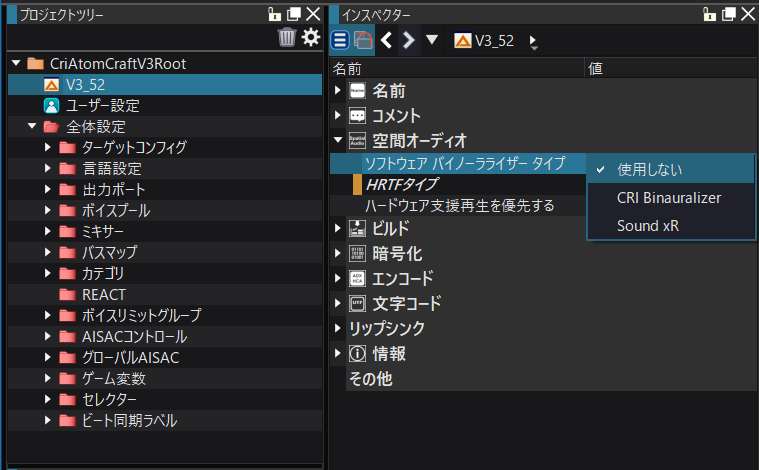
| バイノーラライザータイプ | 説明 |
|---|---|
| CRI Binauralizer | ヘッドフォンバーチャルサラウンドエフェクトを使用したバイノーラライザー |
| Sound xR | ヤマハ株式会社のソフトウェアバイノーラライザー |
HRTFの設定(Sound xR)
ソフトウェアバイノーラライザーを「Sound xR」にすると、HRTF を追加で設定できます。
HRTFタイプの設定
HRTF は3タイプから選択可能です。
| HRTFタイプ | 説明 |
|---|---|
| PCN | Sound xR の標準的な HRTF です。定位感を重視したいケースにおすすめです。 |
| TC4 | 正面方向の音色変化を低減した HRTF です。ただし、正面方向の定位感が弱くなっています。HRTF 適用時の音色変化を小さくしたいケースにおすすめです。 |
| TC4A | TC4 と同様な HRTF です。TC4 ほど音色変化は低減されませんが、TC4 よりも正面方向の上下左右の定位感を出したいケースにおすすめです。 |
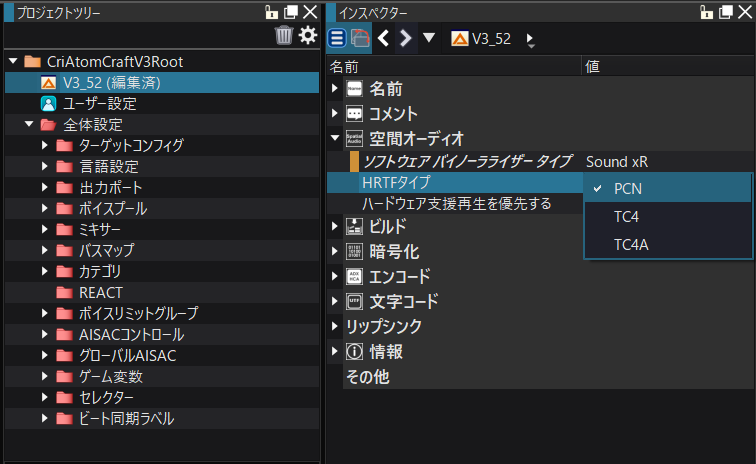
- 覚え書き
- オブジェクトベースオーディオ で再生するマテリアルの場合は、それぞれのマテリアルに HRTF タイプの設定ができます。
HRTFファイルのビルド設定
CRI Atom Craft Ver.3.55.00 から、「PCN」 以外の HRTF は、外部ファイルとして管理されるようになりました。
外部ファイルの HRTF 情報は ACF として書き出されます。
「表示メニュー」から「 HRTF マネージャー 」を表示し、ACF に書き出す HRTF の「ビルド」項目にチェックをします。
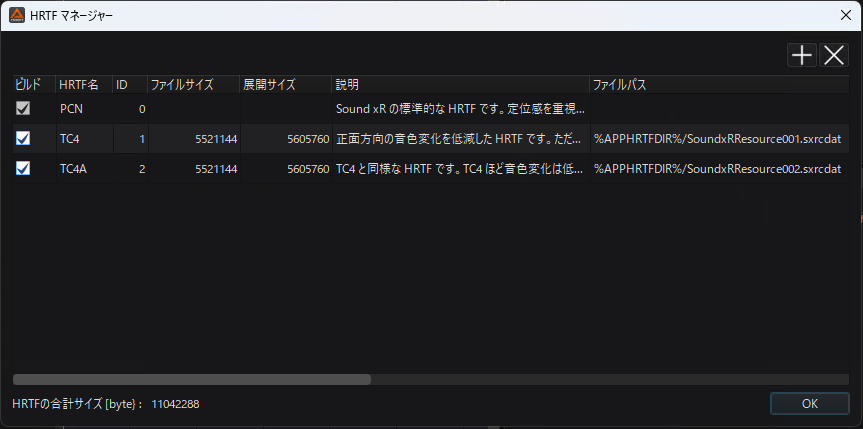
これで、チャンネルベース出力をヘッドホン向け出力する際のバイノーラライザーの設定は終了です。
プレビュー設定
プロジェクトに設定したバイノーラライザーを有効にしてヘッドホン向け出力でプレビューするためには、PCプレビューのスピーカー設定 で「バイノーラルで再生する」を有効にします。
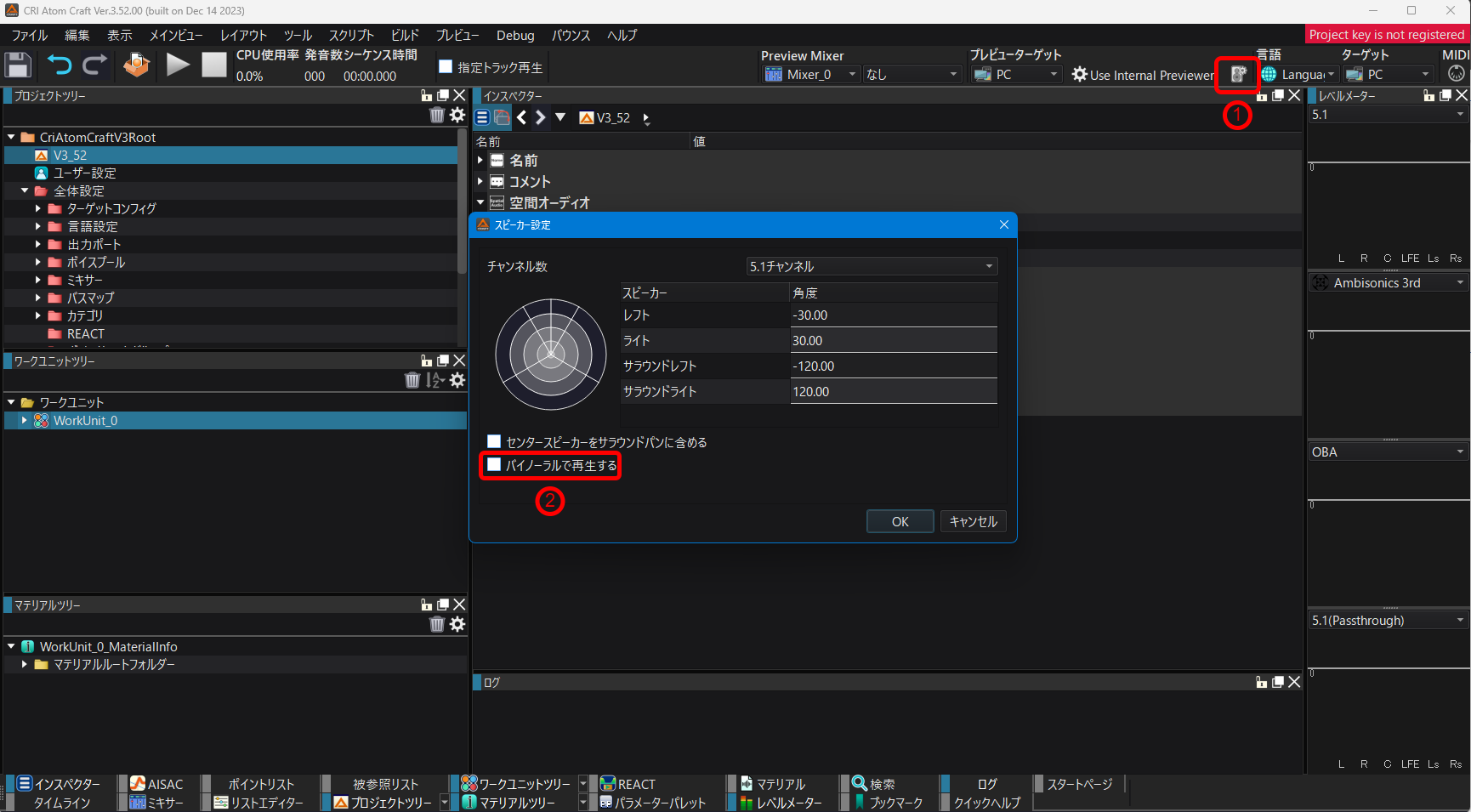
- ツールバーよりプレビュースピーカー設定ダイアログを開きます
- プレビュースピーカー設定ダイアログにて、「バイノーラルで再生する」にチェックを入れて有効にします。
- 覚え書き
- 「バイノーラルで再生する」にチェックを入れてバイノーラルプレビュー行ったとき、レベルメーターはバイノーラル化する前のチャンネルベースの状態を示します。
バイノーラル化後のレベルメーター表示については今後の対応項目となります。